相信对于一些善于自己组装电脑的盆友来说一定都非常的熟悉电脑的配置,当要是对于新手盆友而言就不能系统的知道自己电脑配置如何如何了,那么我们要怎样进行查看电脑的配置信息呢?别急,小编这就来将进行查看电脑配置信息的方法来分享给小伙伴们。
我们在进行购买电脑的时候,首先都会去查看一下电脑的配置信息,又或者是当我们在测试某一个程序及软件的时候,也都会记载一些电脑的配置信息。那么我们要怎样进行查看电脑的配置信息呢?
1、首先右键单击计算机——属性,进入电脑属性选项卡!
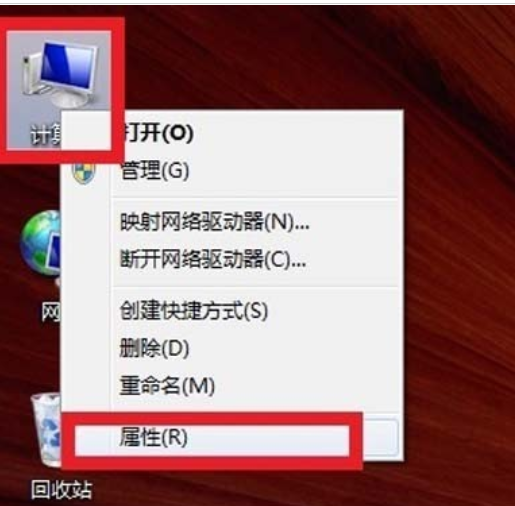
电脑配置电脑图解1
2、在属性选项卡里可看到基本的CPU及内存配置,更详细的配置资料点击选择左侧的设备管理器!
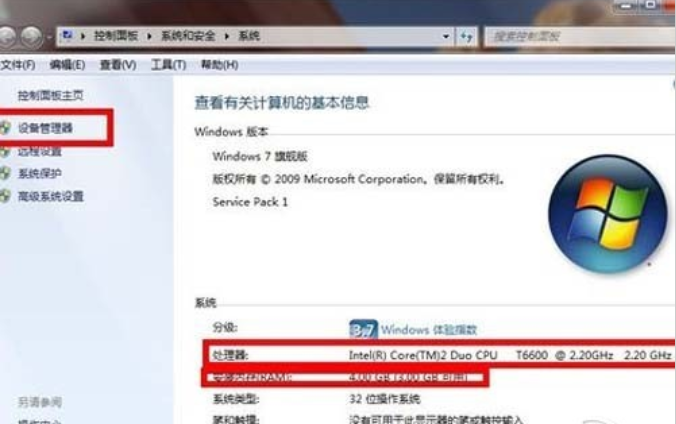
怎么查看电脑配置信息电脑图解2
3、这里面下拉开来有所有硬件的详细资料,还包括驱动程序等。
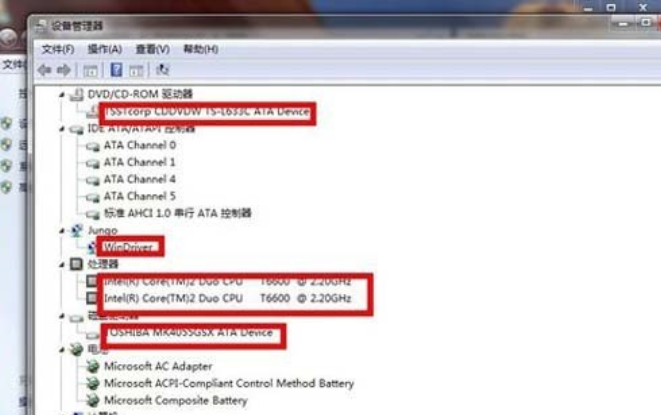
电脑配置电脑图解3
二、软件查看
1、打开360安全卫士,点击鲁大师。如果没有这个插件,选择更多——在未添加的软件选中鲁大师加入即可!
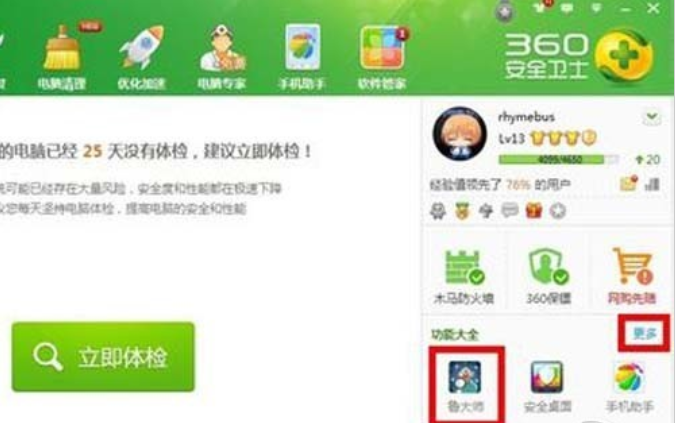
查看电脑配置电脑图解4
2、进入鲁大师,什么都一目了然!
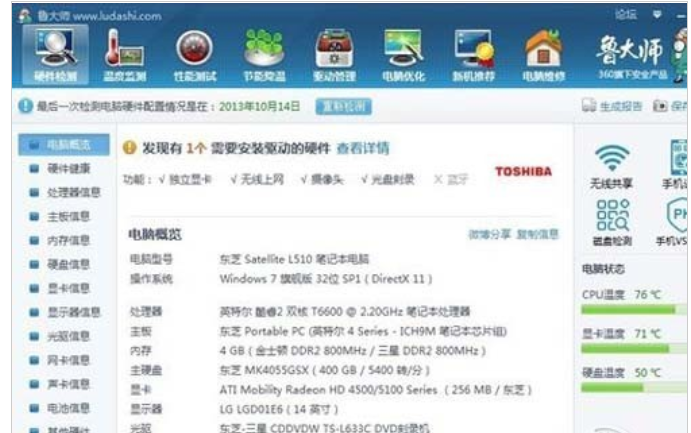
查看电脑配置电脑图解5
查看电脑配置方法有哪些
对于刚入手的电脑或者是新配置的电脑,应该第一步想知道电脑的配置,怎么看电脑配置?那么下面为大家介绍3种查看电脑配置方法,赶快学学吧!
方法一:dos命令查看电脑配置
1、用dos命令运行电脑中的检查插件,会将电脑配置相关的信息都直接呈现,非常简单快捷,具体操作步骤:
2、在开始菜单的全部程序里,打开“附件”文件夹下的“运行”。
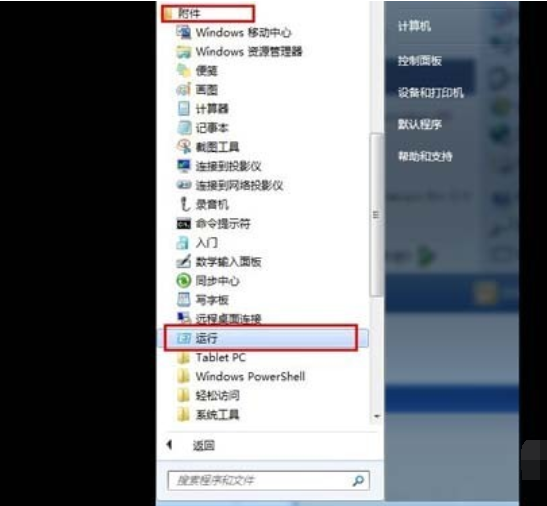
查看电脑配置电脑图解6
3、在弹出的“运行”输入框里,输入:dxdiag。
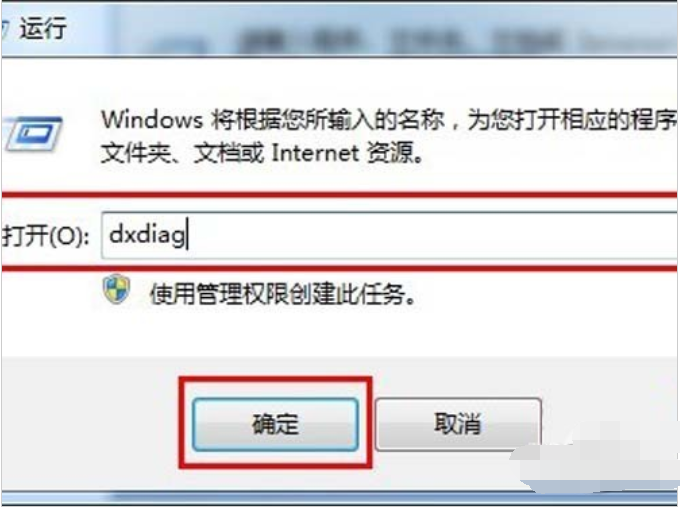
查看电脑配置电脑图解7
4、点击确定后,就会弹窗出现directx诊断工具,里面对于系统、显示屏、声音、输入端的设备配置和情况都有详细的说明。按照个人需要进行不同类型的切换即可。那么怎么看电脑配置呢?
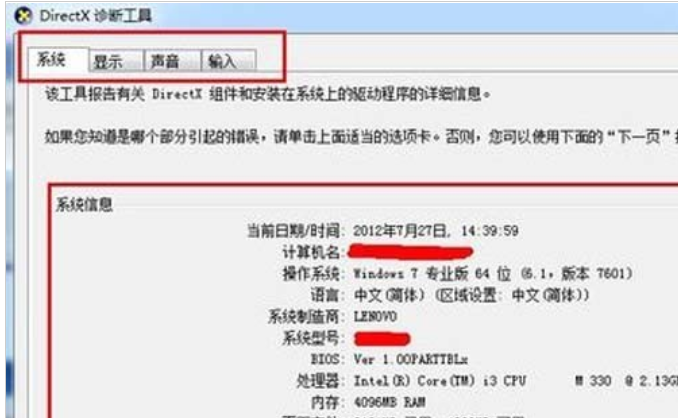
查看电脑配置电脑图解8
方法二:电脑设备管理管理查看
1、电脑设备管理器,有各个设备的信息,也有系统的信息,这里也有两个不同,分别讲解:
2、简单的电脑配置信息:
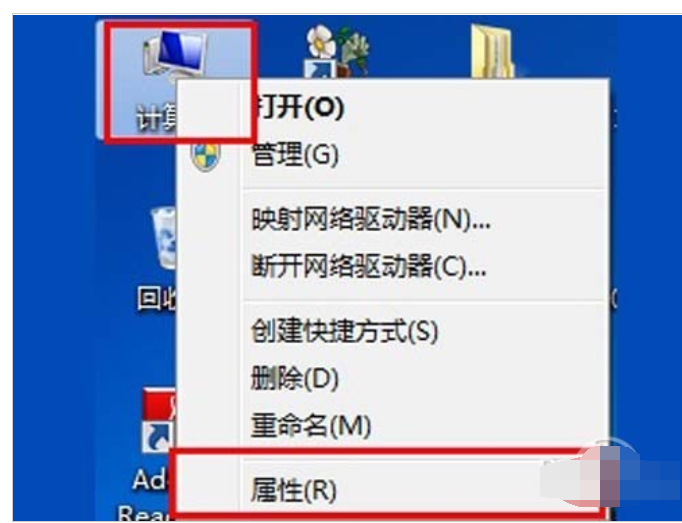
查看电脑配置电脑图解9
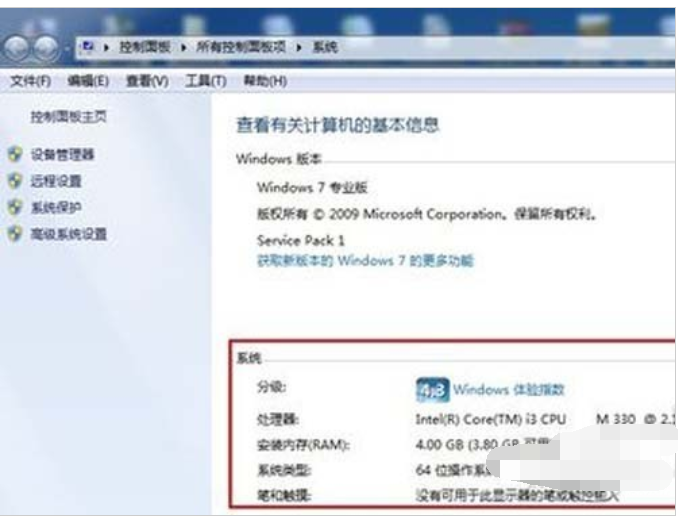
电脑配置电脑图解10
在桌面的“计算机”,右键菜单里选择“属性”。
进入后,即可看到系统的大概信息:
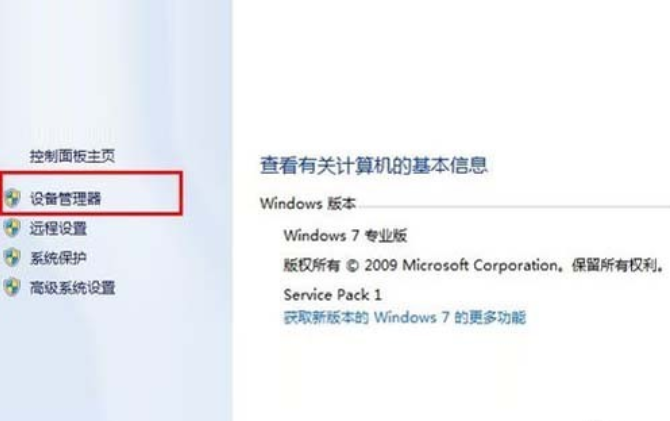
电脑配置电脑图解11
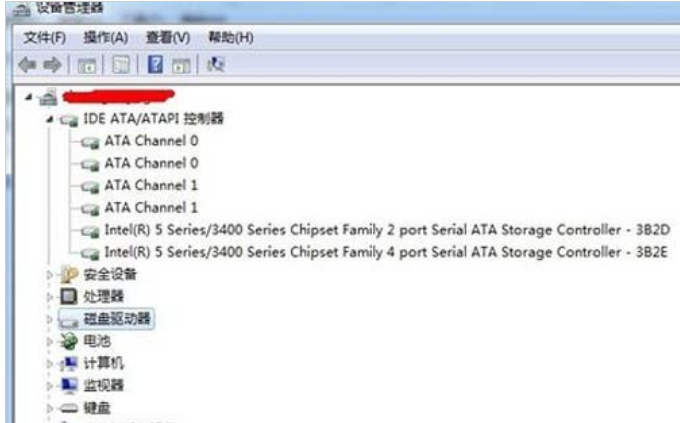
电脑配置电脑图解12
3、如果要看比较详细的设备相关信息,则可以点击系统属性页面的“设备管理器”。
进入后,可以详细看某个设备的配置信息:
方法三 :利用一些电脑管理软件查看
1、打开QQ管家,在首页的右侧可以看到“硬件检测”。
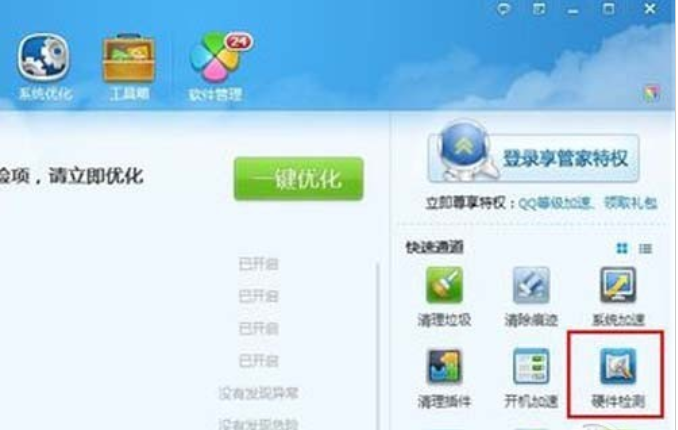
怎么查看电脑配置信息电脑图解13
2、点击后,即会自动进入下载安装,安装后就会扫描计算机,然后弹出窗口,里面有关于本机的配置信息。
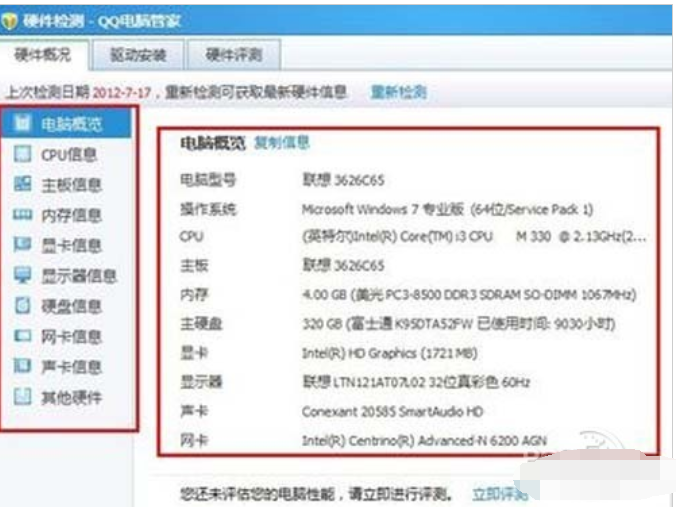
电脑配置电脑图解14
Copyright ©2018-2023 www.958358.com 粤ICP备19111771号-7 增值电信业务经营许可证 粤B2-20231006